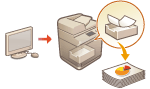
Печать документов, принудительно отложенных в памяти аппарата
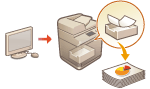 | Чтобы избежать оставления печатных материалов в принтере или случайной утечки информации и т. д., аппарат можно настроить так, чтобы он не печатал данные сразу после получения их с компьютера. Настройка параметров принудительной отложенной печати В этом случае печать отложенных данных необходимо выполнять прямо с аппарата. Перед печатью данных документа можно просмотреть его содержимое или изменить настройки печати. |
 |
Если до печати отложенных данных истечет определенный промежуток времени, эти данные автоматически удаляются, и их печать становится невозможной. |
 |
Сохраненные в аппарате документы не удаляются даже при отключении питания. Можно изменить время хранения отложенных данных. <Период хранения задания> |
1
Нажмите <Печать>. Экран <Главный>
2
Выберите документ для печати.
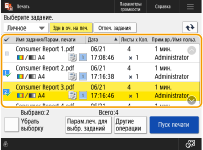

Можно выбрать и распечатать до 100 документов одновременно.
При выборе нескольких документов их печать будет выполняться в порядке выбора (в порядке их обозначения флажком).
При выборе нескольких документов их печать будет выполняться в порядке выбора (в порядке их обозначения флажком).
На экране печати можно проверить содержимое документа или изменить настройки печати.
Экран Печать
Экран Печать
3
Нажмите <Пуск печати>.
Запускается печать.

Если требуется отменить печать, используйте для этого панель управления. Отмена заданий отправки/печати
Если нажать  , можно будет проверить состояние или историю печати. Проверка состояния и журнала печати
, можно будет проверить состояние или историю печати. Проверка состояния и журнала печати
 , можно будет проверить состояние или историю печати. Проверка состояния и журнала печати
, можно будет проверить состояние или историю печати. Проверка состояния и журнала печати |
Автоматическая печать при входе в системуМожно настроить аппарат на автоматическую печать отложенных документов при входе в систему, если включена функция автоматической печати. Автоматическая печать отложенных документов при входе в систему Печать с мобильных устройствМожно печатать документы, хранящиеся в памяти аппарата, с помощью функции разблокировки и печати специального приложения Canon — Canon PRINT Business. Подробные сведения о Canon PRINT Business представлены ниже. Canon PRINT Business |